win10您需要权限来执行此操作教程?win10您需要权限来执行此操作方法?
win10中出现您需要权限来执行此操作并不多见,大都发生在您对权限较高级别文件进行修改时。这类文件都是比较重要的系统文件,一般不去轻易修改。所以要先弄清楚这个文件能不能修改,改了之后会有什么后果,建议您修改前先备份下。那提示需要权限来操作的话,可以按照下面的教程来解决。
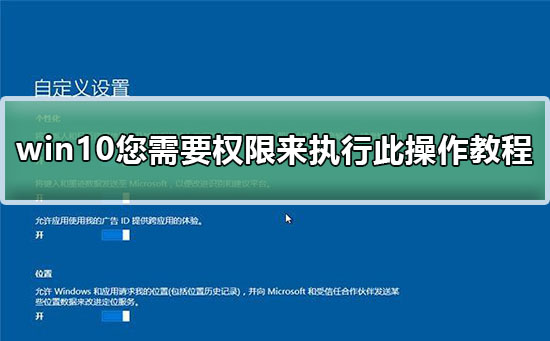
win10您需要权限来执行此操作教程
比如文件夹为Logs,鼠标右键点击Logs文件夹,弹出菜单栏之后我们选择“属性”
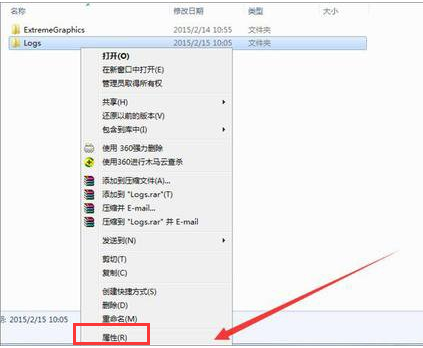
执行此操作系统软件图解1
在文件夹属性界面中,切换至“安全”选项卡,再点击下方的高级选项。
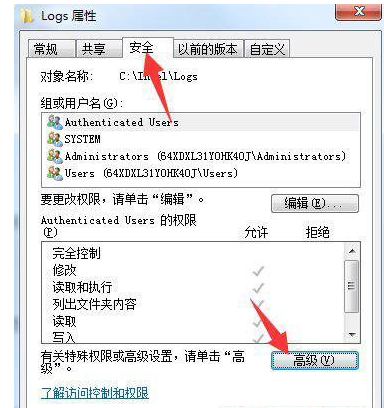
文件夹系统软件图解2
在高级安全设置的界面中,切换至【所有者】选项卡,点击下方的“编辑”按钮。
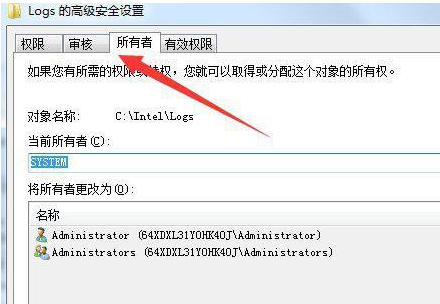
拒绝访问系统软件图解3
将所有者变更为,选择我们当前系统登录用户,比如administrator用户,点击确定。

拒绝访问系统软件图解4
返回文件夹属性“安全”的选项卡,在组或用户名列表中,查看自己用户是否添加成功。
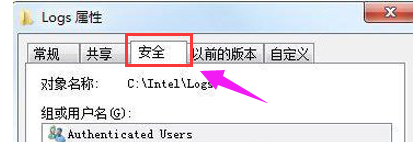
文件夹系统软件图解5
再点击“编辑”选项卡中

执行此操作系统软件图解6
在将用户列表中,除了刚添加的用户名之后,其余的用户都删除了,确定保存即可解决问题。
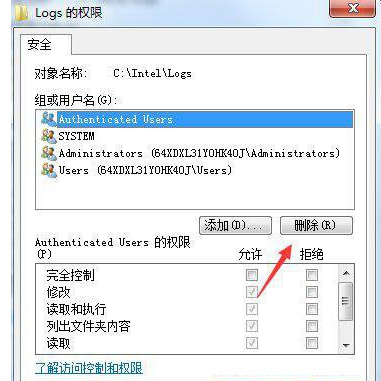
拒绝访问系统软件图解7
以上就是本站为各位用户带来的win10您需要权限来执行此操作教程详细内容了,想看更多相关文章欢迎关注本站!
相关文章
- win10磁贴打不开怎么修复
- 如何开启win10的虚拟键盘?win10的虚拟键盘开启方法
- win10怎么取消开机登录密码
- win101903安装不了应用软件程序是什么原因
- 用edge怎么保存喜欢的网页?edge快速收藏方法?
- 惠普win10黑屏但显示光标怎么办
- win10家庭版本地组策略编辑器怎么打开
- win10如何将逻辑分区改为主分区?win10将逻辑分区改为主分区教程
- win10不支持Uefi固件的磁盘布局怎么办?有啥好的解决方法?
- win10系统更新后运行速度变慢如何解决?win10系统更新后运行速度变慢解决方法
- 官方正版win10怎么安装?官方正版win10安装教程
- win10系统中Office复制粘贴功能失效怎么办?修复Office复制粘贴功能的方法
- win10音频服务未响应怎么办?win10音频服务未响应解决教程
- win10网络怎么会变成地球的图标?怎么处理win10网络变成地球图标
- win10版本1903的hosts文件位置在哪
- 绝地求生win10系统更新后提示Fail to create...Tslgame.exe怎么办
